ข้อผิดพลาด 31 เป็นเรื่องปกติใน Valorant Riot Games อธิบายถึงปัญหาเนื่องจากชื่อเกมไม่สามารถรับข้อมูลชื่อผู้เล่นได้
ข้อมูลชื่อผู้เล่นนี้คือ Riot ID ซึ่งระบุชื่อผู้เล่นขณะเล่นเกม เมื่อใช้ ID นี้ ผู้เล่นจะเพิ่มหรือเชิญเพื่อนเข้าร่วมปาร์ตี้

แต่โชคดีที่มีวิธีแก้ไขข้อผิดพลาดของ Valorant ดังนั้น หากคุณพบข้อผิดพลาด 31 ใน Valorant โปรดทำตามบทความนี้เพื่อทราบวิธีแก้ไข
โปรดอ่าน:
วิธีแก้ไขข้อผิดพลาด Valorant 31
strong>
ทำตามวิธีการด้านล่างเพื่อทราบวิธีแก้ไขข้อผิดพลาด Valorant 31
1) เริ่ม Valorant ใหม่
หาก Valorant ข้อผิดพลาด 31 ทำให้คุณไม่สามารถเล่นเกมได้ ให้รีสตาร์ท Valorant
โดยทำตามขั้นตอนด้านล่าง:
กดปุ่ม Ctrl + Shift + Esc พร้อมกันบน แป้นพิมพ์เพื่อเปิด ตัวจัดการงาน คลิกที่แท็บกระบวนการ เลื่อนขั้นตอนการทำงานลงเพื่อค้นหาบริการที่เกี่ยวข้องกับ Valorant และ Riot Games คลิกขวาที่แต่ละบริการ แล้วเลือกตัวเลือก สิ้นสุดงาน
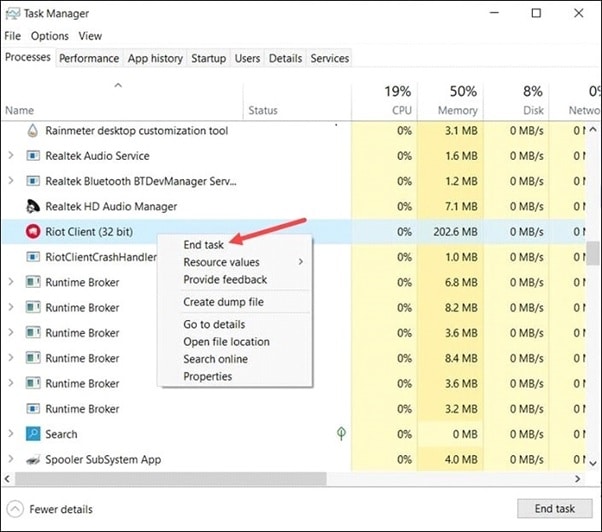
เมื่อสิ้นสุดกระบวนการ Valorant & Riot ทั้งหมดแล้ว ให้รีสตาร์ทพีซีของคุณ
เปิด Valorant และถ้าข้อผิดพลาดยังคงอยู่ ให้ตรวจสอบเซิร์ฟเวอร์เกม
2) ตรวจสอบสถานะเซิร์ฟเวอร์เกม Riot
หากเซิร์ฟเวอร์ Riot Games ล่ม คุณจะได้รับรหัสข้อผิดพลาดขณะเล่น Valorant
ดังนั้น คลิกที่นี่ เพื่อไปที่หน้าเซิร์ฟเวอร์ของ Riot Games และดูสถานะ
หากมีการหยุดทำงานของเซิร์ฟเวอร์ ให้รอจนกว่าเซิร์ฟเวอร์จะกลับมาทำงานอีกครั้ง
หากเซิร์ฟเวอร์เปิดใช้งานและใช้งานได้ ให้เปิดใช้งานบริการ VGC
3) เปิดใช้งาน บริการ VGC
บริการ VGC ของ Riot Games ควรทำงานอยู่; มิฉะนั้น คุณอาจพบรหัสข้อผิดพลาด 31 ขณะเล่น Valorant
VGC นี้เป็นระบบป้องกันการโกงของ Riot Games และคุณต้องตั้งค่าประเภทการเริ่มต้นเป็นอัตโนมัติเพื่อแก้ไขปัญหา
O ทำตามขั้นตอนด้านล่าง:
กดปุ่ม Windows + R เพื่อเปิด เรียกใช้ยูทิลิตี พิมพ์ services.msc ในช่องคำสั่ง Run แล้วกด Enter
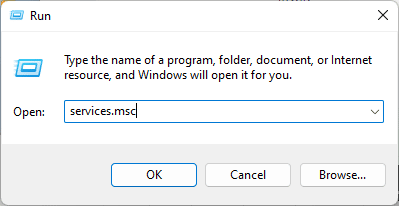
จาก หน้าต่างบริการ ให้มองหา บริการ VGC ดับเบิลคลิกที่บริการ VGC จากนั้นตั้งค่า ประเภทการเริ่มต้นเป็นอัตโนมัติ
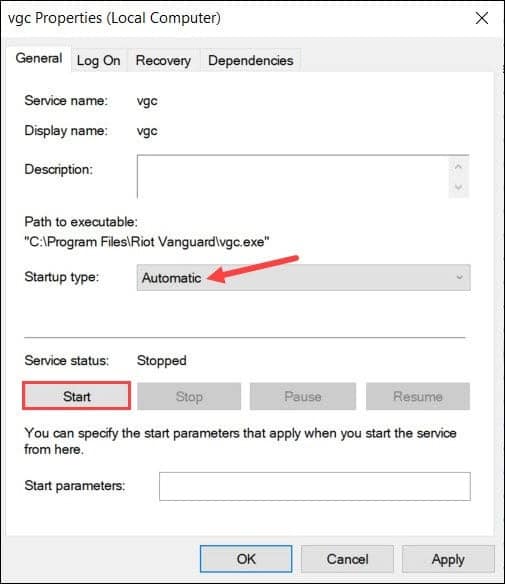
ถึง เริ่มบริการ คลิกที่ปุ่มเริ่ม คลิกที่ ใช้ > ตกลง เพื่อบันทึกการเปลี่ยนแปลง รีสตาร์ทพีซีของคุณหลังจากนั้น
4) ติดตั้ง Vanguard อีกครั้ง
หากหลังจากเปิดใช้งานบริการ VGC คุณยังคงได้รับข้อผิดพลาด 31 ขณะเล่น Valorant ให้ติดตั้ง Vanguard ใหม่
ถึง ทำตามขั้นตอนด้านล่าง:
เปิดใช้ เรียกใช้ยูทิลิตี พิมพ์ Control ในช่อง เรียกใช้คำสั่ง แล้วกดแป้น Enter ตั้งค่า ดูตามหมวดหมู่ของแผงควบคุมเป็นไอคอนขนาดใหญ่หรือเล็ก
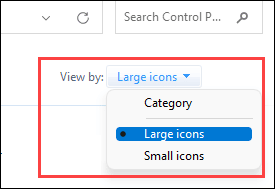
คลิกที่ โปรแกรมและคุณลักษณะ
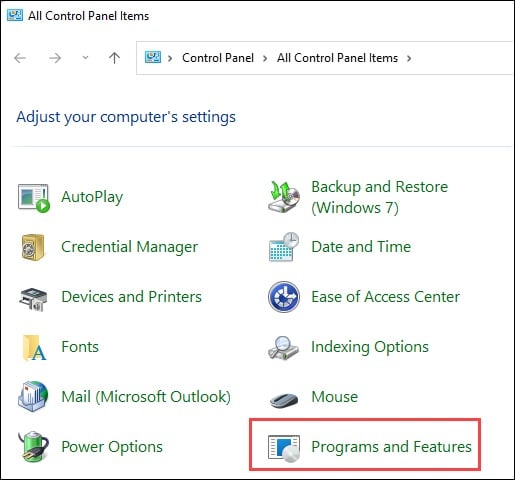
ภายใต้ ถอนการติดตั้งหรือเปลี่ยนโปรแกรม ให้มองหา Riot Vanguard
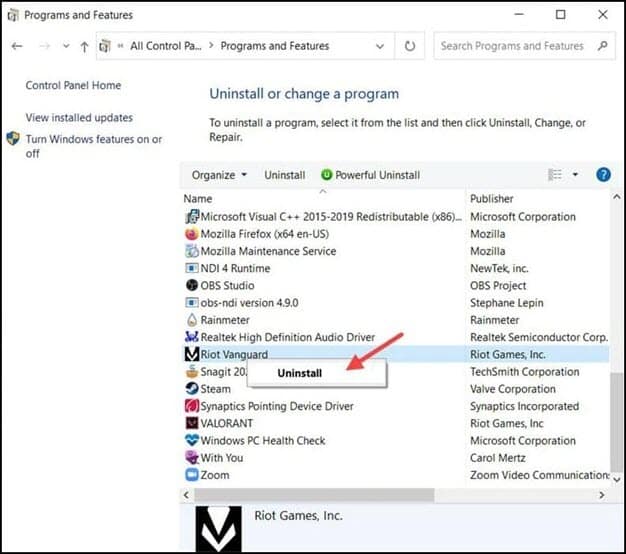
คลิกขวา ที่ Riot Vanguard และเลือกตัวเลือก ถอนการติดตั้ง
ทำตามคำแนะนำบนหน้าจอเพื่อดำเนินการถอนการติดตั้งให้เสร็จสิ้น
Vanguard จะถูกติดตั้งบนพีซีของคุณโดยอัตโนมัติ ตอนนี้ลองเรียกใช้ Valorant หากข้อผิดพลาดยังคงอยู่ ให้ติดตั้ง Valorant อีกครั้ง
5) ติดตั้ง Valorant อีกครั้ง
หากวิธีการข้างต้นไม่สามารถแก้ไขข้อผิดพลาด Valorant 31 ได้ ให้ติดตั้ง Valorant ใหม่ การติดตั้งเกมใหม่อีกครั้งสามารถแก้ไขปัญหาได้
หากต้องการติดตั้ง Valorant ใหม่ ให้ทำตามขั้นตอนด้านล่าง:
เปิด แผงควบคุม และไปที่ โปรแกรมและ คุณสมบัติ ค้นหา Valorant จากรายการโปรแกรมที่ติดตั้งทั้งหมดของคุณ คลิกขวาที่มัน แล้วคลิกที่ปุ่ม ถอนการติดตั้ง ทำตามคำแนะนำบนหน้าจอเพื่อสิ้นสุดกระบวนการถอนการติดตั้ง จากนั้น ติดตั้ง Valorant ใหม่ และสนุกกับเกมของคุณ
คำสุดท้าย
แจ้งให้เราทราบว่าวิธีใดข้างต้นช่วยคุณแก้ไขรหัสข้อผิดพลาด Valorant 31
สำหรับข้อมูลหรือข้อสงสัยใดๆ โปรดสอบถาม เราในส่วนการตอบกลับ และเราจะตอบกลับในไม่ช้าพร้อมคำตอบ